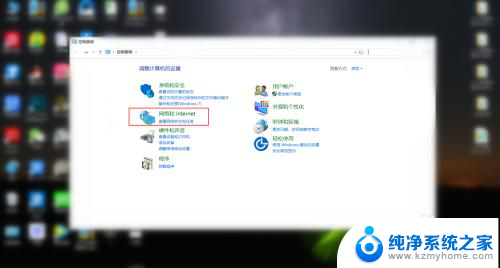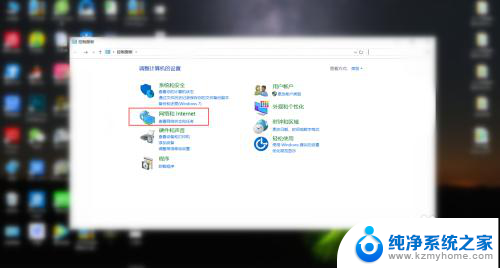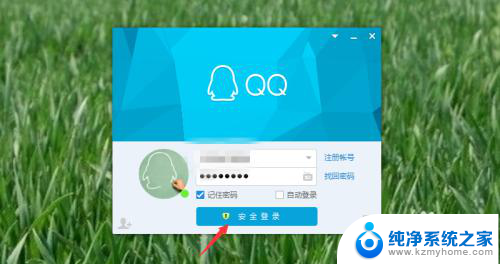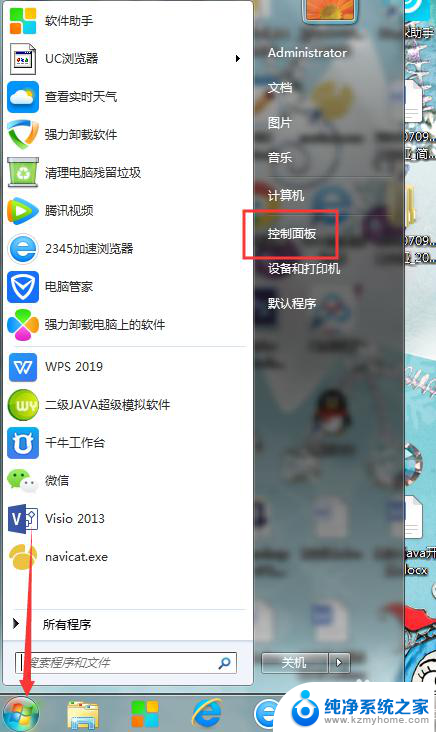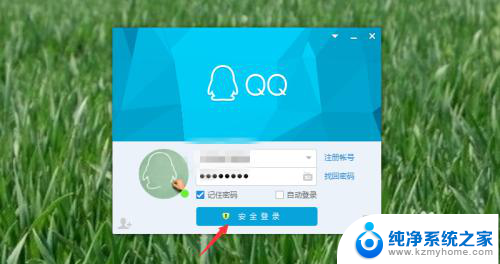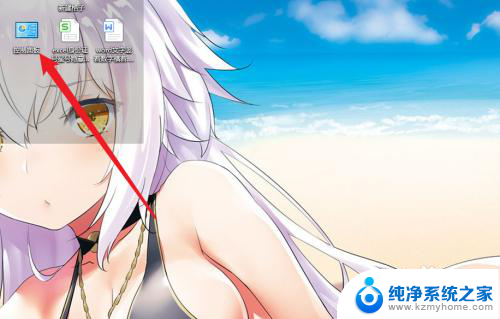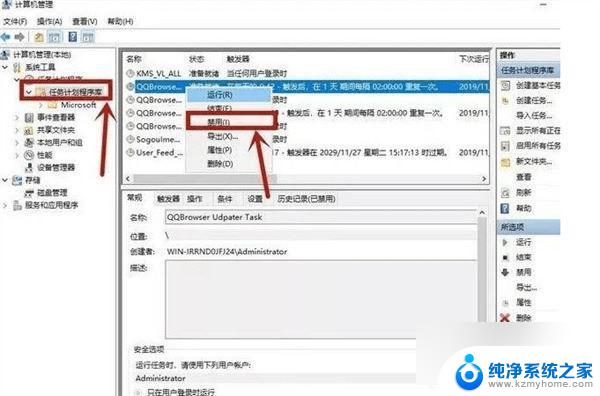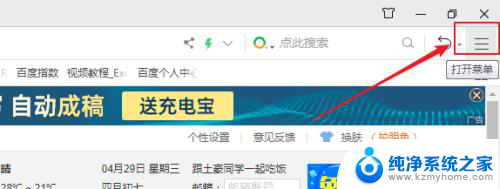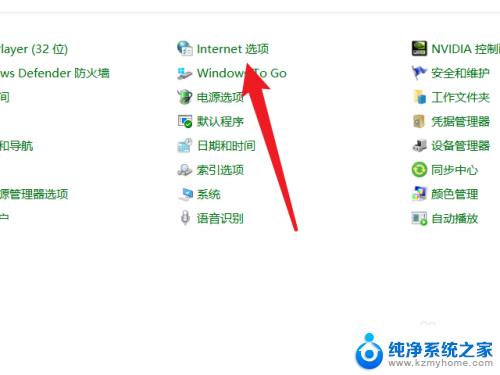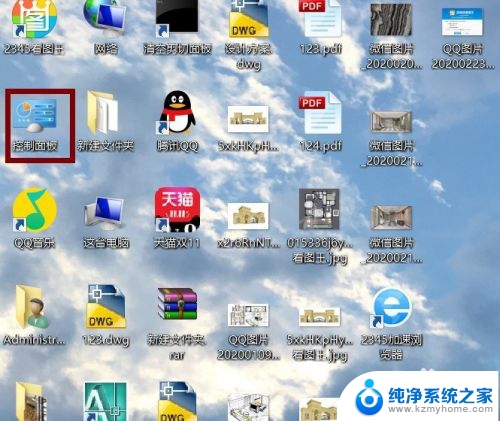电脑自动弹窗广告怎么禁止 如何设置电脑自动弹出广告关闭
更新时间:2023-11-27 12:44:53作者:jiang
电脑自动弹窗广告怎么禁止,随着互联网的快速发展,电脑自动弹窗广告已成为我们日常上网时的一种常见困扰,这些突如其来的广告弹窗不仅打断了我们的工作和娱乐,还给我们的电脑安全带来了潜在威胁。我们可以通过一些简单的设置来禁止这些烦人的广告弹窗。本文将介绍如何设置电脑自动弹出广告的关闭方法,让我们能够享受更流畅、安全的上网体验。
具体步骤:
1.首先打开自己电脑中的控制面板,在控制面板找到‘网络和Internet’选项。点击进入页面。
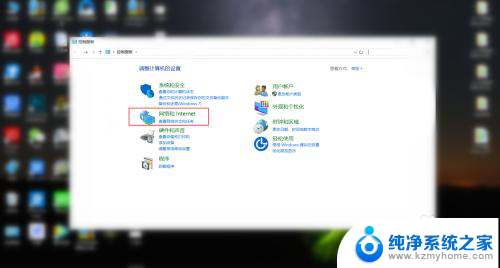
2.然后在‘网络和Internet’选项面板中,找到‘Internet选项’。进入到选项面板。
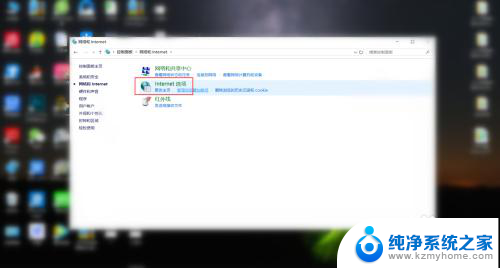
3.接下来点击‘Internet选项’还会跳出出一个界面框,在界面框的上排功能栏目中找到‘隐私’
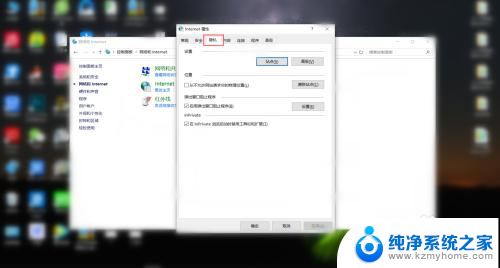
4.最后在隐私界面中,将启用弹出窗口阻止程序前面的框打钩,这样自动弹出广告就会被关闭。

以上就是电脑自动弹窗广告怎么禁止的全部内容,有出现这种现象的朋友可以尝试以上方法来解决,希望能对大家有所帮助。